想知道什么指定的程序找不到?寻找修复 0x0000007e 的最佳方法找不到指定的模块?你是在正确的地方。在这篇文章中,我们将解释这个问题是什么以及如何解决它。
找不到指定的模块,是 DLL 错误,一般在Windows 启动时弹出。在某些情况下,你在上网或使用某些应用程序时找不到启动指定模块的问题。幸运的是,解决这个问题很容易。
如何修复找不到指定的模块?通过清除无效的注册表项、删除恶意软件、检查系统是否有损坏的系统文件并修复它,你可以通过无法找到的指定程序。但是可以手动执行此操作吗?可能不会,因为风险系统功能的机会增加。因此,修复这些常见 Windows 错误的最佳方法是使用系统优化工具,例如高级电脑清理.
修复常见 Windows 错误的最佳方法
win找不到指定的模块的解决办法:这款多合一的最佳 PC 优化器可帮助清理垃圾文件、修复无效的注册表项、卸载不需要的应用程序、清除旧下载、管理启动、清理恶意软件等等。
要获得它,请立即单击“下载”按钮。
除了无效的注册表项、恶意软件感染之外,无法找到启动指定模块时出现问题的其他触发器是:-
找不到指定模块的原因
- 安装文件不正确
- 损坏的 Windows 注册表
- DLL 文件丢失或损坏
- 过时的 Windows 驱动程序
现在我们已经了解了有关指定模块错误以及导致 0x0000007e 的原因的信息,但无法找到指定的模块。让我们学习如何修复它。
找不到修复指定模块的最佳方法
目录
- 修复常见 Windows 错误的最佳方法
- 找不到指定模块的原因
- 1. 扫描系统中的恶意软件
- 附加提示
- 附加提示 – 恢复永久删除的数据
- 2. 停止与.dll相关的进程
- 3.删除BackgroundContainer任务
- 4.运行SFC命令
- 5. 删除无效的注册表文件
- 修复 - 找不到指定的模块
1. 扫描系统中的恶意软件
win找不到指定的模块的解决办法:在大多数情况下,已发现 Conduit 和其他恶意软件感染导致无法找到指定程序的错误。处理此类恶意软件和讨厌的威胁的正确方法是使用值得信赖且可靠的防病毒软件。为此,你可以使用像Systweak Antivirus这样的独立实用程序,也可以使用系统优化工具 Advanced PC Cleanup。
话虽如此,如果你将 Advanced PC Cleanup 与清除恶意软件一起使用,你还可以修复无效的注册表项、清除垃圾文件、整理系统并执行更多操作。要使用高级 PC 清理和清除感染,请按照以下步骤操作:
1. 下载并安装 Advanced PC Cleanup
2. 运行工具
3. 单击左侧窗格中的恶意软件防护 > 立即开始扫描
4. 等待操作执行 > 单击立即保护以隔离检测到的威胁。
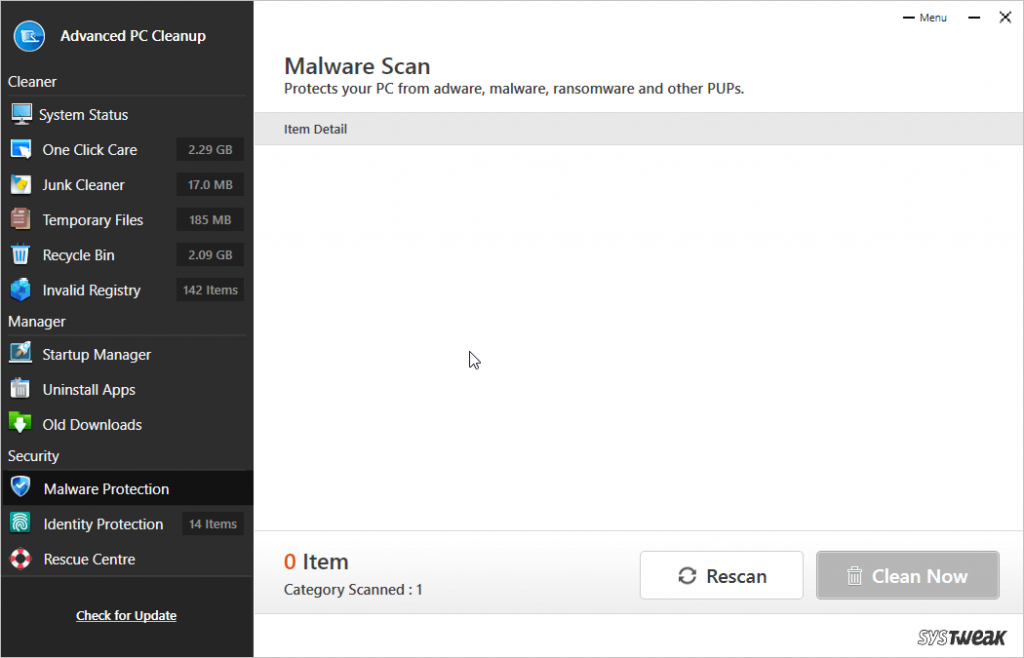
5. 重启PC,查看找不到指定模块的问题已修复。
附加提示 – 恢复永久删除的数据
有时,恶意软件感染会使你丢失重要文件。如果你发现自己陷入这种情况,请尝试使用易我数据恢复向导。这种惊人且专业的数据恢复解决方案可立即帮助找回已删除的数据。兼容Mac和Windows EaseUs数据恢复工具恢复率达99.7%,全球下载量已达7200万。
使用其专业版,你可以从格式化、损坏的和任何其他存储设备中恢复丢失的照片、视频、文件和其他数据。此外,该工具允许预览文件并提供两种扫描模式以顺利恢复已删除的文件。
2. 停止与.dll相关的进程
如何修复找不到指定的模块?通常,错误会提供 DLL 的完整路径,这有助于在无法找到启动指定模块的问题时轻松修复。要了解如何停止导致问题的进程,请按照以下步骤操作:
1.按Windows + E打开文件资源管理器
2. 单击查看选项卡 > 向下滚动并查找隐藏文件和文件夹 > 双击隐藏选项 > 选择显示隐藏文件和文件夹旁边的单选按钮。
3.接下来,取消选中隐藏受保护的操作系统文件(推荐)选项>确定
4.按Windows + I打开设置窗口
5. 单击更新和安全
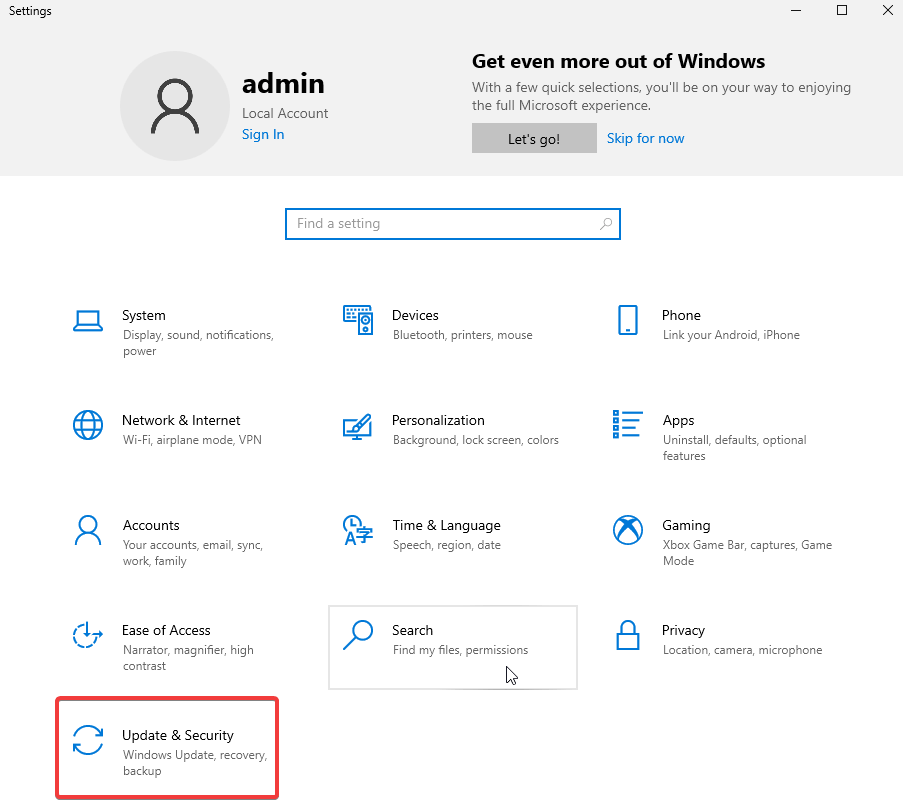
6. 从左窗格中单击恢复 > 高级启动 > 立即重新启动
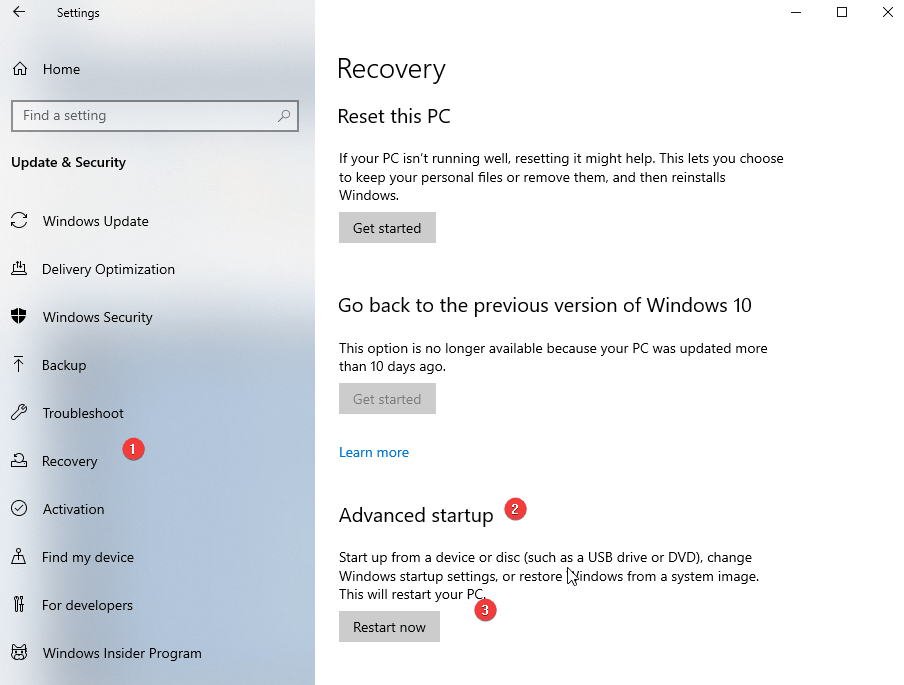
7. 选择疑难解答 > 高级选项 > 启动设置 > 重新启动
8. Windows 重新启动时按 F5 或 5。这会将你重定向到带网络连接的安全模式
9. 以管理员身份登录
10. 按 Ctrl + Shift + Esc 并打开任务管理器
11. 选择进程选项卡 > 查找与指定模块链接的进程找不到。
12. 一一选择 > 结束任务。
13. 重启电脑,修复找不到指定程序的问题
3.删除BackgroundContainer任务
1.按Windows + R打开运行命令
2. 输入 taskschd.msc > Enter
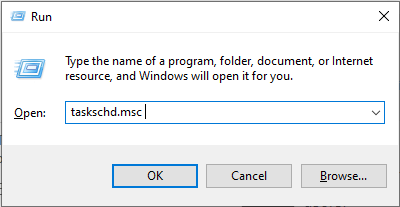
3.这将打开任务计划程序窗口>单击任务计划程序库>右键单击BackgroundContainer任务>删除
4.运行SFC命令
损坏的系统文件是 0x0000007e 找不到指定模块的另一个原因。要修复这些文件,我们需要运行 SFC 命令。
1.打开提升的命令提示符
2. 输入 sfc /scannow > Enter
注意: sfc和/之间有一个空格
3. 等待进程完成
4、重启PC修复,出现无法启动指定模块的问题。
5. 删除无效的注册表文件
如何修复找不到指定的模块?如果所有步骤均无效,请尝试修复无效的注册表项。
注意:更改 Windows 注册表可能会损害系统功能。因此,在修改Windows 注册表之前记得进行备份。此外,我们不建议手动执行此操作。
备份完成后,你可以使用 Advanced PC Cleanup 提供的无效注册表模块。这将有助于修复找不到指定模块的问题。
要使用它,请按照以下步骤操作:
1. 启动高级 PC 清理
2.运行最好的PC优化器
3. 单击无效的注册表选项 > 立即开始扫描
4. 等待扫描完成
5. 单击立即清理并修复无效的注册表项。
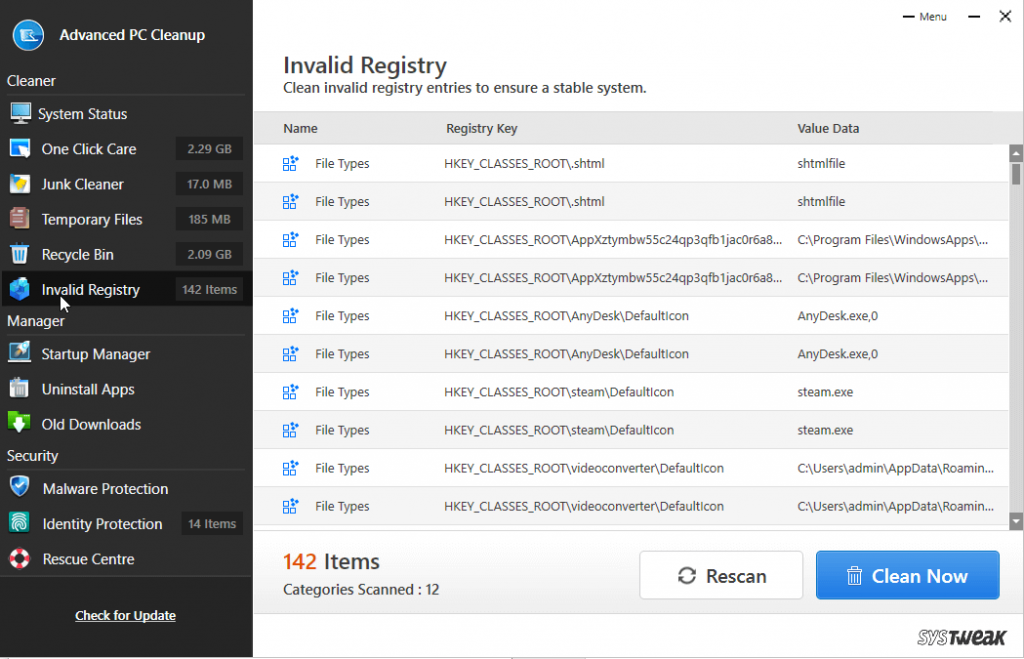
但是,如果你是DIY类型,则可以按照以下步骤操作。
如果你自行更改注册表,请谨慎操作,风险自负。
1.按Windows + R打开运行窗口
2.输入regedit>确定
3. 寻找以下键:-
HKEY_LOCAL_MACHINE\\Software\\Microsoft\\Windows\\CurrentVersion\\Run
HKEY_CURRENT_USER\\Software\\Microsoft\\Windows\\CurrentVersion\\Run
HKEY_LOCAL_MACHINE\\Software\\Microsoft\\Windows\\CurrentVersion\\RunOnce
HKEY_CURRENT_USER\\Software\\Microsoft\\Windows\\CurrentVersion\\RunOnce
4.右键单击每个>删除
5. 重新启动系统应该有助于修复找不到指定的程序。
win找不到指定的模块的解决办法总结
一旦你按照我们确定的说明进行操作,就会出现无法找到指定模块的启动问题,应该予以修复。如果你遇到任何问题,请告诉我们。此外,如果你尝试了其他一些有效的修复方法,请与我们分享。如果你觉得这篇文章有帮助,请与他人分享,如果你发现遗漏了什么,请在评论部分告诉我们。
常见问题
如何解决找不到指定模块的问题?
要对找不到指定的程序进行故障排除,请执行以下操作:
- 扫描计算机中的恶意软件
- 停止与 .dll 相关的进程
- 删除 BackgroundContainer 任务
- 卸载不需要的应用
- 运行 SFC 命令
- 删除无效的注册表文件
你如何删除找不到指定的模块?
要删除找不到指定的模块,请按照以下步骤操作:
- 按 Windows + R
- 输入 regedit.exe > 确定
- 导航到 HKEY_LOCAL_MACHINE\Software\Microsoft\Windows\CurrentVersion\Uninstall
- 查找与你尝试卸载的程序相关的密钥 > 并删除该程序
这应该有助于解决无法找到启动指定模块的问题。
如何摆脱 Rundll 错误?
要修复 Rundll 错误,请按照以下步骤操作:
- 重新安装遇到 Rundll 错误的程序。
- 如果你遇到问题,请从 Internet 下载 Rundll 的副本。或者,可以从另一个系统复制相同的 Rundll。
这可能有助于修复 Rundll 错误。此外,尝试运行上面帖子中解释的修复程序。
如何修复错误 126 找不到指定的模块?
要修复错误 126,找不到指定的模块,请尝试以下修复:
- 使用最好的 PC 优化工具 Advanced PC Cleanup 清理无效的注册表项。此后,使用其恶意软件防护模块,扫描系统中是否存在恶意软件、病毒和其他恶意威胁。
完成此操作后,尝试使用系统,你应该不会遇到 126 指定的模块错误。

